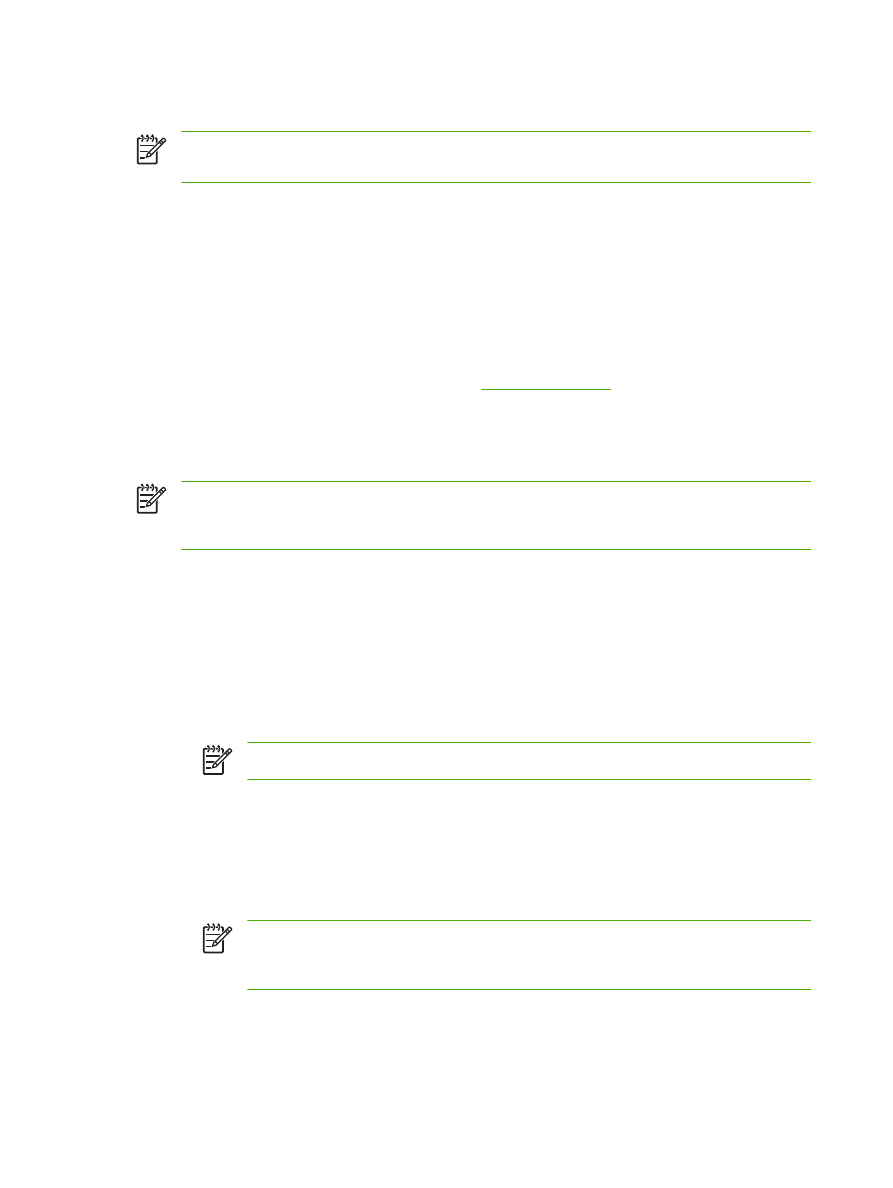
Kerberos 驗證
。
起始
Kerberos 驗證
按照這些步驟為您的產品起始
Kerberos 驗證。
注意
Embedded Kerberos 驗證在驗證程序中使用工作階段標籤。Kerberos 網域控制器 (KDC)
和產品皆會為工作階段標籤加上時間戳記。二者間的戳記時間差距必須在五分鐘之內。將
KDC
和產品設為相同時間即可做到。
1.
在
Web 瀏覽器中開啟 HP EWS。
2.
選擇設定值標籤,然後選擇
Kerberos 驗證。
3.
在存取
Kerberos 驗證伺服器區段,執行以下步驟:
a.
在
Kerberos 預設領域 (網域) 欄位中輸入網域名稱。網域名稱區分大小寫,且只能使用大寫
字母,例如:
TECHNICAL.MARKETING。
b.
在輸入
Kerberos 伺服器主機名稱欄位中輸入產品 IP 位址,例如: 15.62.64.203 (IP 位址)
注意
Kerberos 伺服器連接埠欄位將自動填入為 88。
4.
在存取
LDAP 伺服器區段下,執行以下步驟:
a.
從
LDAP 伺服器連結方法下拉式功能表選擇 Kerberos。
b.
單按以選擇您要使用的憑證方式。
如果選擇使用公用憑證,則輸入使用者名稱和密碼。
注意
請記住您在
LDP 畫面上如何設定使用者密碼。使用者名稱在 LDP 追蹤中的裝置
使用者
DN 值中定義,而不使用標準 Windows 網域帳戶格式。格式通常是您的完整電
子郵件地址,包括
@xx.xx。
74
第
4 章 傳送數位傳送選項
ZHTW
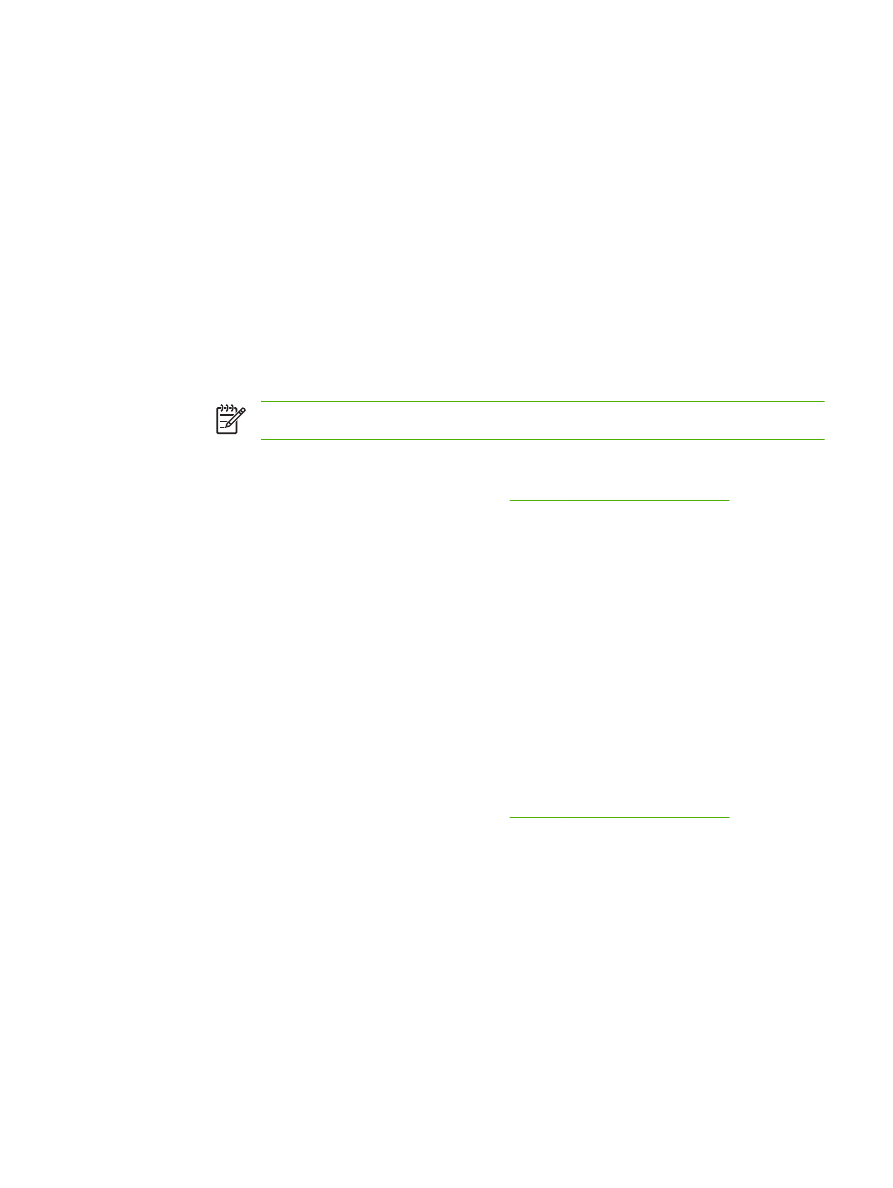
c.
在
LDAP 伺服器欄位中輸入 LDAP 伺服器。
d.
在連接埠欄位中輸入
389。
5.
在搜尋
LDAP 資料庫區段下,執行以下步驟:
a.
將「搜尋首碼」貼到搜尋根部欄位中。
b.
將
sAMAccountName 輸入到將輸入的名稱和 LDAP 屬性比對欄位。
c.
在
LDP 追蹤中尋找裝置使用者電子郵件地址。複製定義電子郵件地址的屬性,將其貼上到使
用屬性擷取裝置使用者的電子郵件地址欄位中。
部分
Kerberos 環境需要非常明確的屬性。例如,在此使用的屬性為 userPrincipalName 而
非
mail。
d.
在
LDP 追蹤中尋找裝置使用者使用下列屬性的名稱。複製定義名稱的屬性,將其貼上到與使
用下列屬性的名稱欄位中。
注意
Kerberos 環境需要 cn 而非 displayName。
e.
按一下套用。
當您完成這些步驟時,請繼續進行下一區段中的步驟,
設定